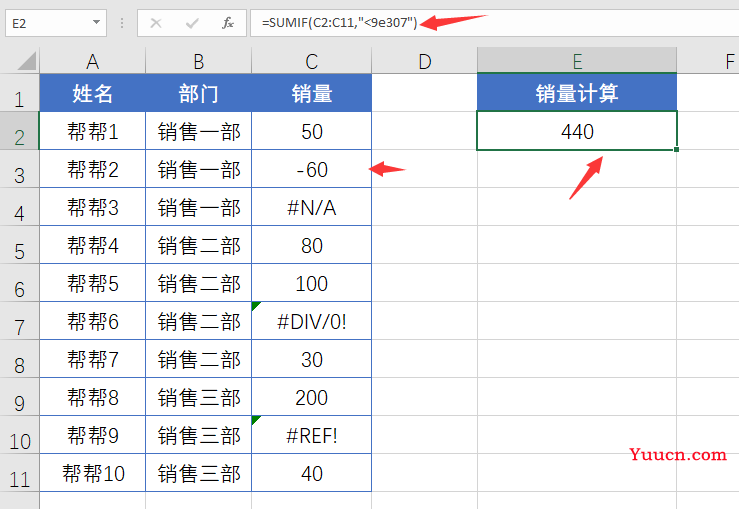Hello大家好,今天跟大家分享一下Excel带错误值的数据求和妙招,函数运算批量计算,快捷运用不加班。
如果觉得帮帮真的帮到了您,分享分享朋友圈呀,亲们^^<——非常重要!!!
メ大家请看范例图片,数据源包含错误值,输入函数=SUM(C2:C11),结果仍为错误值。メ
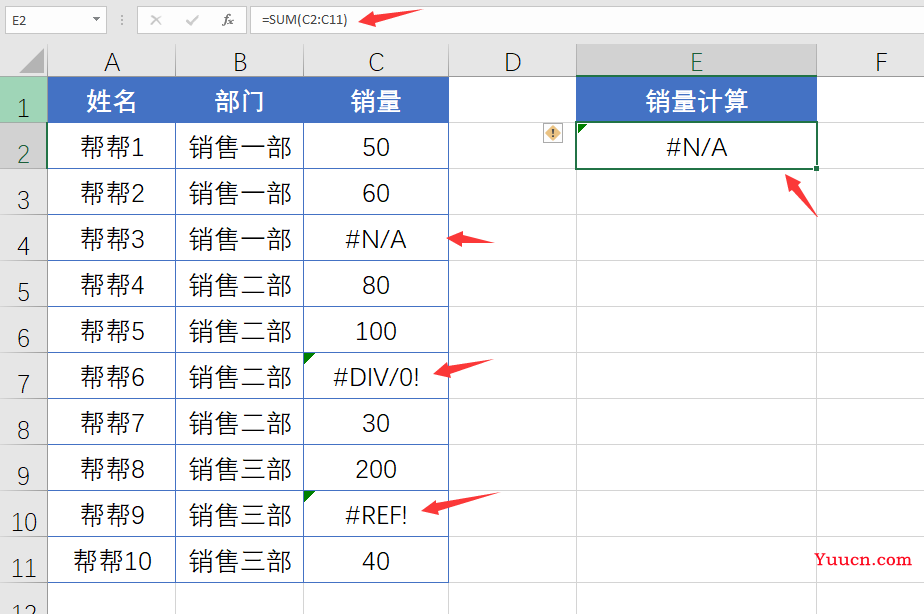
メ我们可以手动过滤错误值,=C2+C3+C5+C6+C8+C9+C11,得出结果,这似乎有点傻。メ
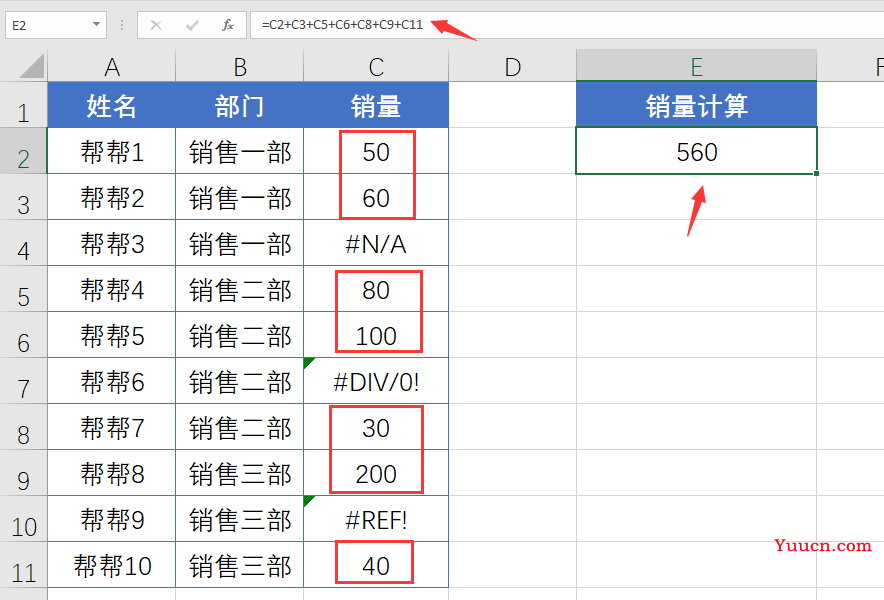
メ使用函数{=SUM(IFERROR(C2:C11,0))},三键公式。先把错误值转换为0,再SUM求和。メ
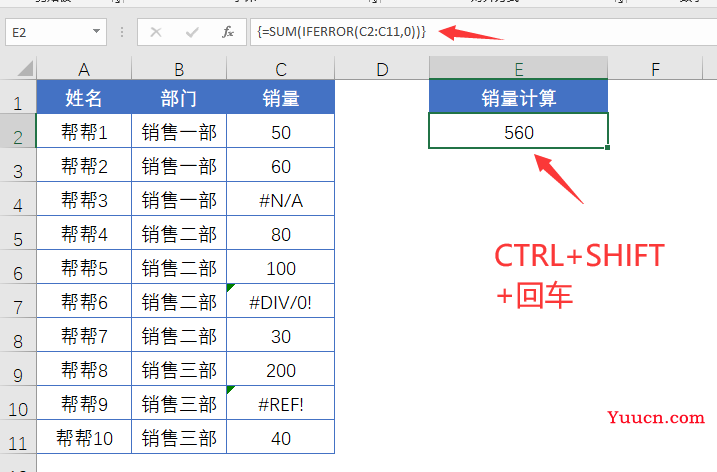
メ第三种方法,=AGGREGATE(9,6,C2:C11),AGGREGATE第一参数一共19项,9便是求和,第二参数一共8项,6便是忽略错误值。メ
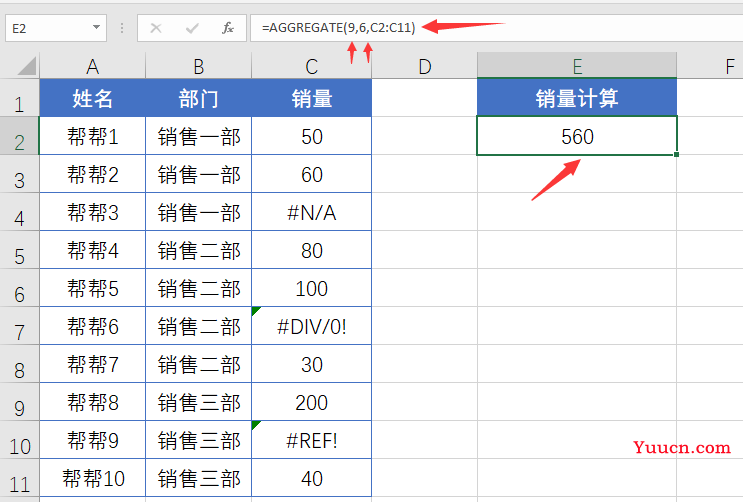
メ第四种方法,函数=SUMIF(C2:C11,”>0″),大于0的函数求和,错误值连0都不是,自然直接过滤。メ
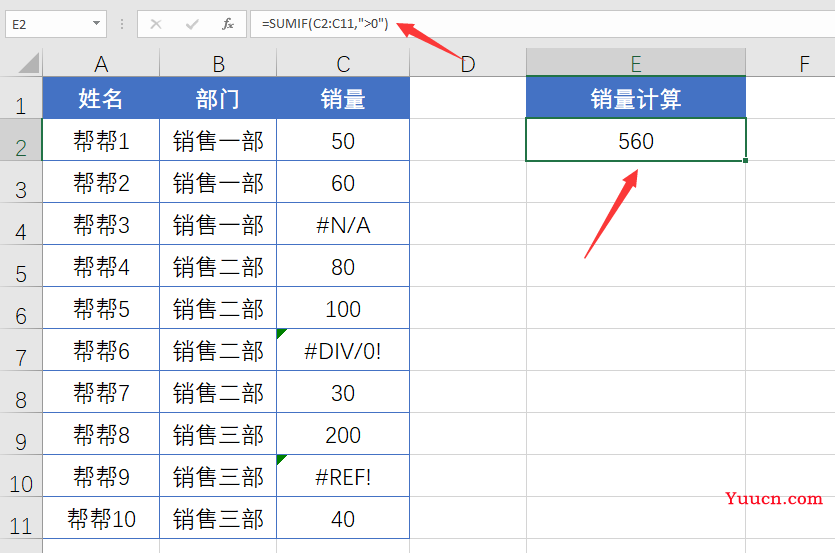
メ但是大家注意,如果是负值内容,=SUMIF(C2:C11,”>0″),要过滤到错误值以及负值。メ
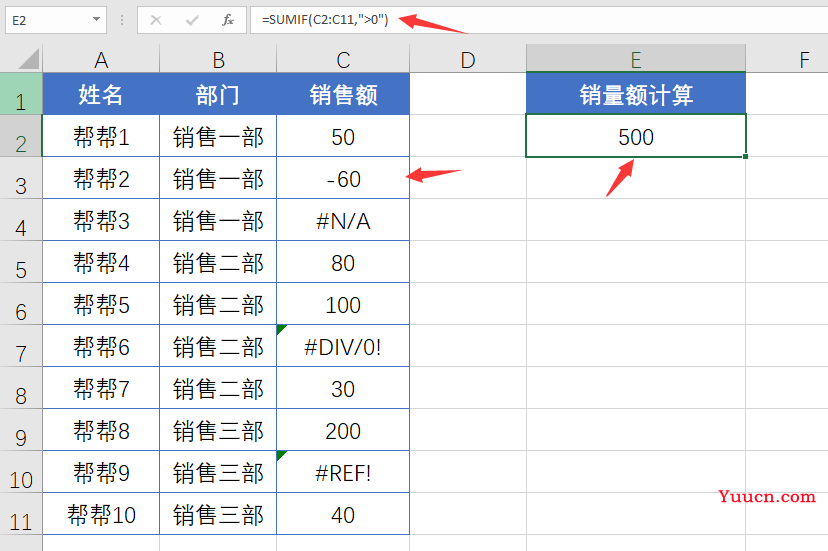
メ第五种方法,可以使用=SUMIF(C2:C11,”<9e307″),<9e307代表Excel能接受的最大数值,完成SUMIF判断求和。メ